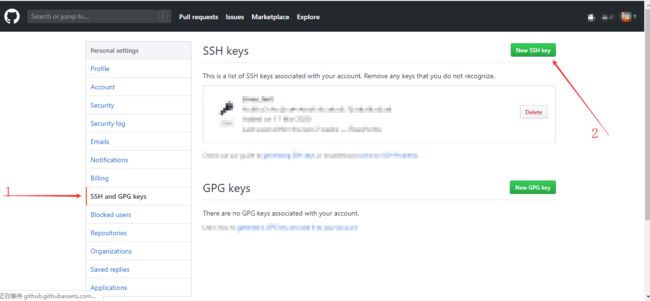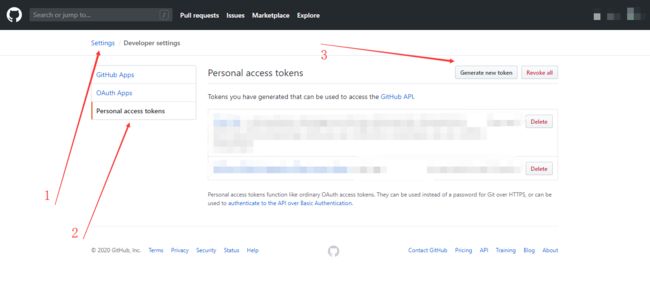1、安装git
sudo apt-get install git-core git-gui git-doc
2、在客户端安全登陆
cd ~/.ssh
如果提示“没有文件目录”,说明原来没有生成过SSH KEY,直接第4步,否则保存原来的SSH KEY
ls
mkdir key_backup
cp id_rsa* key_backup
rm id_rsa
4、
ssh-keygen -t rsa -C "注册GitHub的邮箱"
然后会询问保存key的位置,一直enter就可以。
5、登陆GitHub,找到SSH public KEY,然后打开第4步生成的id_rsa.pub文件,全部复制到key一栏,title可以随便取,点击Add Key。
6、测试一下这个链接
ssh -T [email protected]
可能有错误,可以忽略,然后输入Yes,之后,应该有个“Hi 你的注册用户名! You've successfully authenticated, but GitHub does not provide shell access.”表示已连接GitHub
7、
git config --global user.name "你自己的名字,可以不是注册名"
git config --global user.email "你自己的邮箱,可以不是注册邮箱名"
git config --global github.user github的注册名
git config --global github.token XXX
注意:XXX通过如下方式获取:
登录github,有一个Settings,最下面有Developer settings““, 其中的API Token即是上述的XXX
至此,我们已经可以用github了,下面来创建一个Repository
8、打开https://github.com/repositories/new,填上项目名,描述,主页等,点击“Create Reopsitory”
9、同步GitHub上的文件(从这里以后不需在root@stacso:~/.ssh的文件夹下了。可以在别的文件夹创建)
mkdir XXX
(XXX 是本地要和GitHub上面同步的文件夹)
cd XXX
git init
touch README
把README 同步到Repository里面
git add README
git commit -m '同步文件做的注释'
git remote add origin git@github,com:XXX(GitHub的注册名)/YYY(创建的Repository名).git
git push origin master
完成后,在GitHub的Repository就有了README
10、更新文件
vim README
git add README
git commit -a -m "同步文件做的注释"
git push origin master
更新到master分支下的README文件
11、创建新的branch
查看当前分支,带 * 的表示当前分支
git branch
创建新的branch
git branch 分支名字
切换到新分支
git checkout 分支名字
在新分支创建文件
vim XXX
(注:这里的文件不可以和master重复,否则没办法合并)
git add XXX
gti commit -a -m "同步文件做的注释"
git push origin 分支名字
12、分支合并(搞不来,所以尽量不要玩)
git checkout master
git merge 往master合并的分支
git branch
git push
maser中合并了相应分支的代码
13、删除本地分支
git branch -d 删除的分支名字
14、克隆GitHub的项目到本地
git clone [email protected]:XXX(用户名)/YYY(仓库名).git